Forse dal rilascio dell'iPhone originale, l'Apple Watch è il più grande prodotto dell'azienda con sede a Cupertino. L'Apple Watch è apparentemente l'unico smartwatch a "attaccare" e per una buona ragione con la sua capacità di selezionare le notifiche e aiutarti a mantenerti in salute.
Contenuti
- Lettura consigliata
- Come rimuovere gli allenamenti dal tuo Apple Watch
-
Conclusione
- Post correlati:
Lettura consigliata
- Come utilizzare il monitoraggio automatico del sonno su Apple Watch
- Usa la condivisione delle attività di Apple Watch per competere e confrontarti con gli amici
- Vita sana: Anno nuovo, App da scaricare su Apple Watch per vivere meglio
- Come personalizzare le metriche di Apple Watch per tenere traccia dei tuoi allenamenti
- Tieni traccia della tua assunzione di acqua su iPhone e Apple Watch
Giusto. L'Apple Watch è assolutamente fenomenale per tenere traccia delle tue statistiche di salute e dei tuoi allenamenti. Ma di tanto in tanto, potresti finire per registrare accidentalmente un allenamento che non era davvero un allenamento. In questi casi, dovrai sapere come rimuovere gli allenamenti dal tuo Apple Watch. watchOS 6 lo rende facile con pochi semplici passaggi.
Come rimuovere gli allenamenti dal tuo Apple Watch
Per fortuna, il processo per rimuovere gli allenamenti dal tuo Apple Watch è piuttosto semplice. Tutto ciò di cui avrai bisogno è il tuo iPhone, poiché per farlo dovrai accedere all'app Salute. Ecco i passaggi che devi eseguire per rimuovere gli allenamenti dal tuo Apple Watch e dai dati sulla salute.
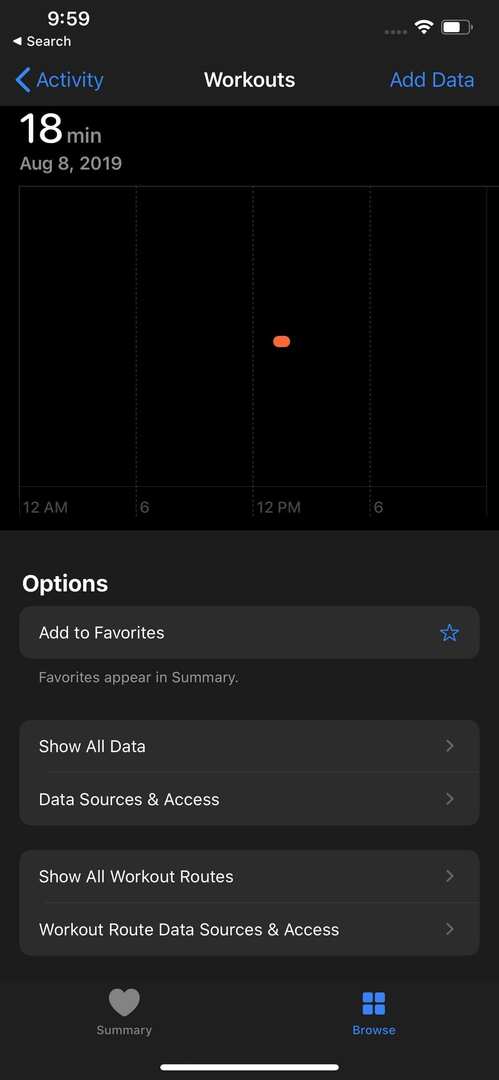
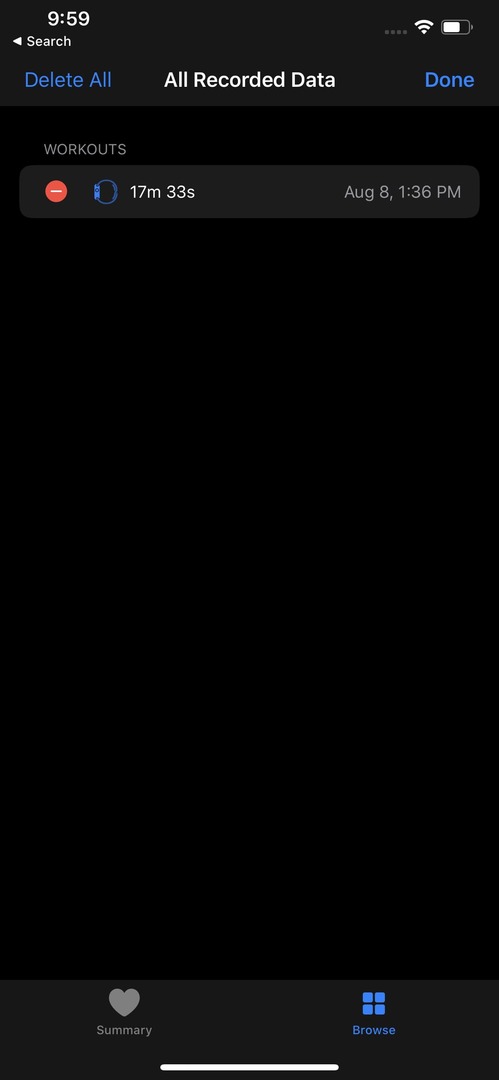
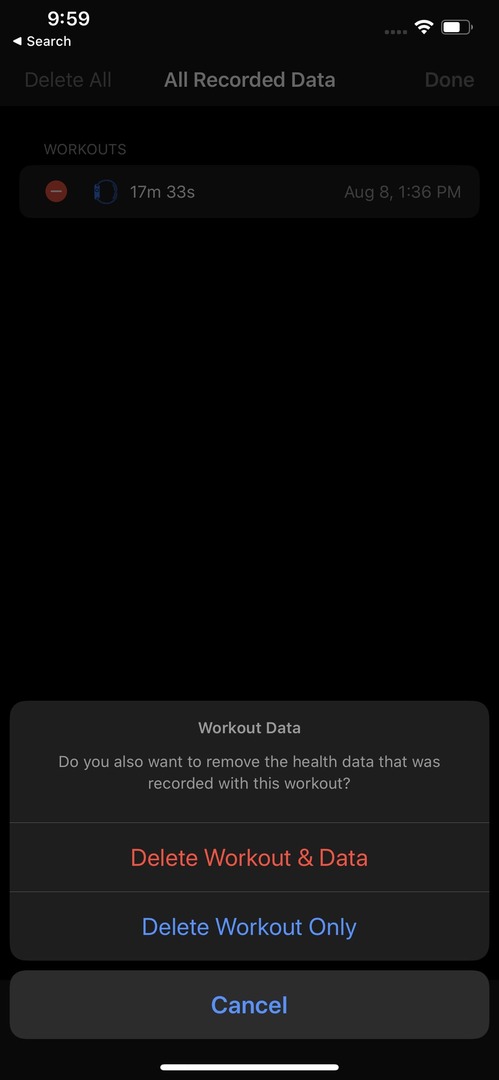
- Apri il Salute app sul tuo iPhone
- Clicca il Navigare scheda nella parte inferiore dell'app
- Scorri, trova e tocca l'allenamento che desideri rimuovere
- Sotto Opzioni, Selezionare Mostra tutti i dati
- Clicca il Modificare pulsante in alto
- Premi il pulsante (-) per eliminare l'allenamento
- Confermare
Dopo aver eliminato l'allenamento, anche questo verrà rimosso dalla parte Attività dell'app Orologio. Mentre Apple rende alcune cose contorte e difficili, ci sono altri "problemi" che possono essere risolti facilmente.
In effetti, c'è un altro modo per rimuovere gli allenamenti, a condizione che tu abbia il tuo iPhone a portata di mano. Ecco un altro metodo per rimuovere gli allenamenti:
- Apri l'app Attività sul tuo iPhone
- Tocca il Allenamenti tab
- Scorri verso sinistra su un allenamento per eliminarloCome nel caso dell'utilizzo dell'app Salute, vorrai scorrere l'allenamento completamente a sinistra finché non viene visualizzato il pulsante rosso di eliminazione. Ciò assicurerà che stai effettivamente eliminando l'allenamento e non dovrai più preoccuparti che appaia nelle tue statistiche.
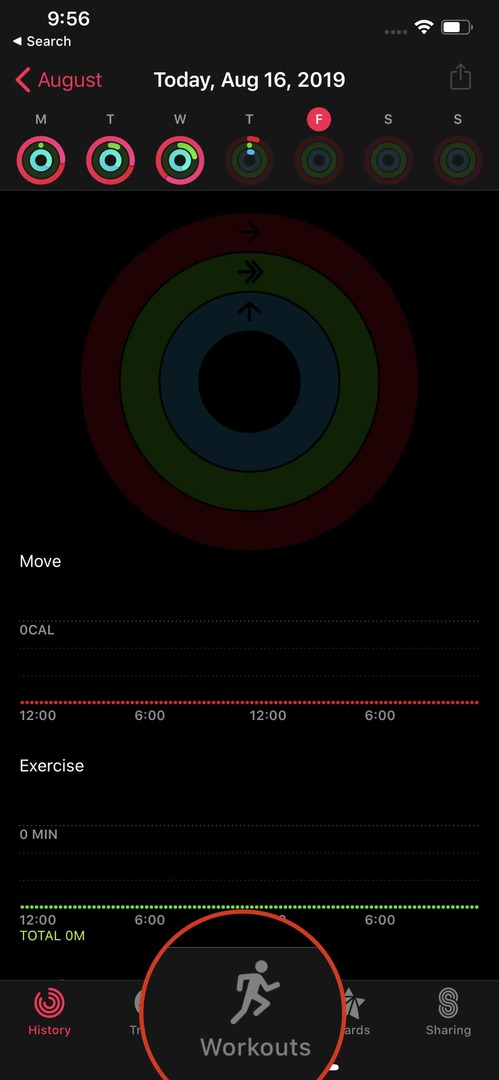
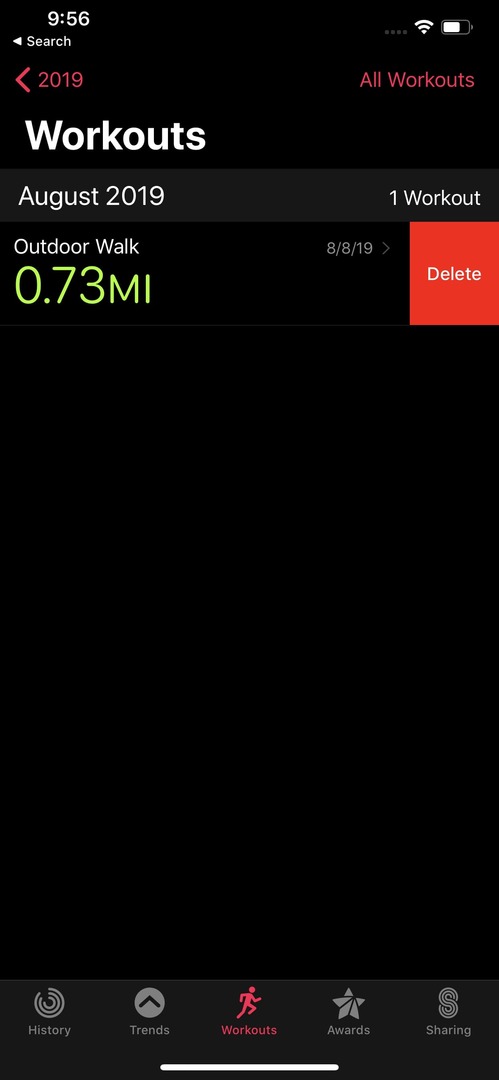
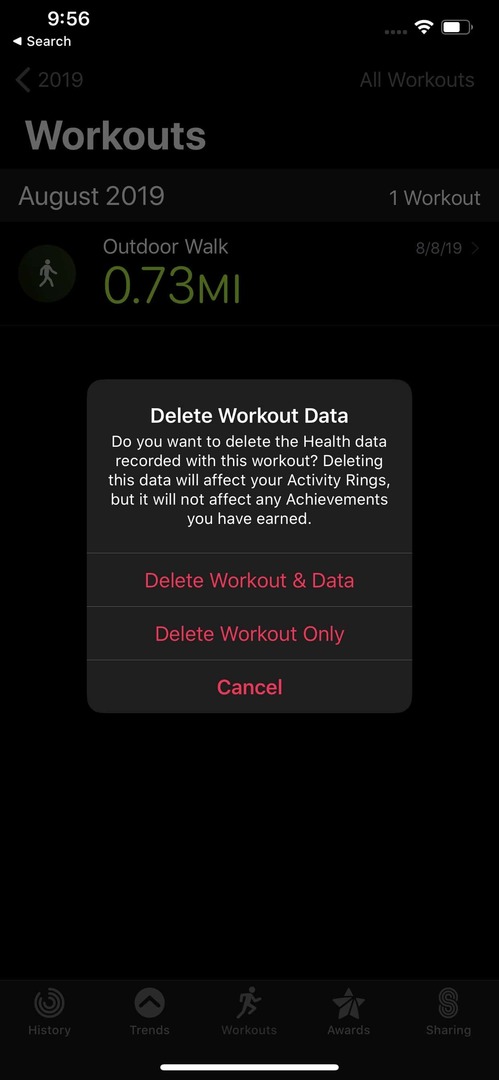
Prima che l'allenamento venga finalmente rimosso, il tuo iPhone ti fornirà un messaggio con un paio di scelte. È possibile rimuovere solo l'allenamento, ma conservare i dati, oppure rimuovere sia l'allenamento che i dati. Quando scegli quest'ultimo, i tuoi Anelli di attività e i possibili obiettivi saranno influenzati e ridotti.
Conclusione
L'Apple Watch è un dispositivo così fenomenale che non siamo sicuri di come Apple sarà in grado di mantenere alto il clamore con il presunto rilascio della Serie 5. The Watch Series 4 è un'opzione fantastica per coloro che si allenano regolarmente, coloro che vogliono iniziare ad andare in palestra o coloro che vogliono semplicemente controllare le notifiche.
Suona nei commenti qui sotto se riscontri problemi con l'eliminazione dei tuoi allenamenti e saremo più che felici di aiutarti. Nel frattempo, facci sapere quali funzionalità pensi che Apple includerà nella Serie 5 se verrà effettivamente lanciata questo autunno.
Andrew è uno scrittore freelance che vive sulla costa orientale degli Stati Uniti.
Ha scritto per una varietà di siti nel corso degli anni, tra cui iMore, Android Central, Phandroid e pochi altri. Ora trascorre le sue giornate lavorando per un'azienda HVAC, mentre di notte lavora come scrittore freelance.